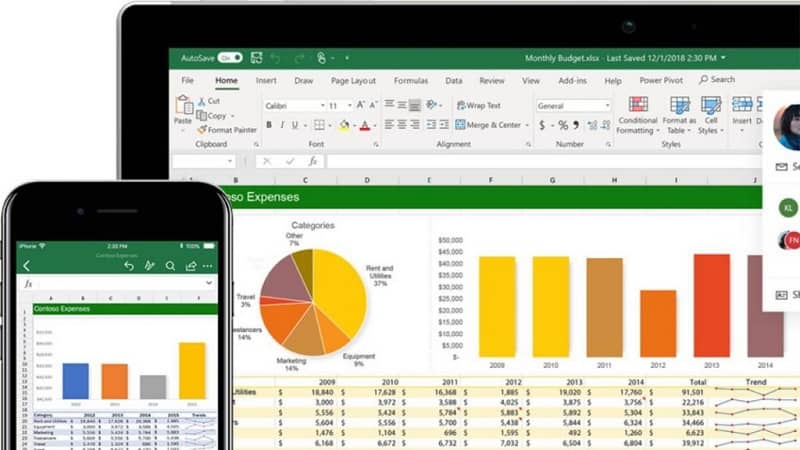
On mahdollista, että työskentelet tai teet laskentataulukkoa Excelissä ja että sen saatuasi haluat välittää sen Google Docsille varmuuskopion saamiseksi. Tämän saavuttamiseksi on kuitenkin suoritettava joukko aikaisempia toimia ennen sen saavuttamista.
Tietojen siirtäminen Excelistä Googleen voi olla hyödyllistä varmuuskopioida tiedostot Google-dokumenteissa tai Drivessa ja pitää ne käden ulottuvilla. Voit saavuttaa tämän useilla tavoilla, ja seuraavassa artikkelissa selitämme kaksi hyvin yksinkertaista tapaa tuoda Excel-tiedostot ja -arkit Google-dokumentteihin vaihe vaiheelta.
Tuo Excel-tiedostot Dokumentteihin Google-tilillä
Vaikuttaa loogiselta ajatella, että Excel-tiedostojen ja arkkien tuonti edellyttää Google-tiliä; monet ihmiset eivät kuitenkaan tiedä menettelyä voidakseen suorittaa tämän toiminnan.
Kalentereiden, muistutusten ja asiakirjojen luomisen ja tietenkin sähköpostisi tarkistamisen lisäksi Google-tilillä voimme tuoda ja viedä asiakirjoja. Google-dokumenttien meille tarjoamat edut ovat se, että voimme helposti ja nopeasti luoda, muokata ja lähettää minkä tahansa tyyppisiä asiakirjoja.
Samalla tavalla voimme tuoda ja viedä asiakirjoja tarpeen mukaan, jotta voimme pitää kirjaa työstä, pitää kirjaa taulukoista ja pitkiä jne. Seuraavaksi selitämme menettelyn, jotta voimme tuo Excel-taulukot Google-dokumentteihin Google-tilillä.
Vaihe 1
Ensimmäinen asia on siirry Google-dokumenttien verkkosivustolle ja käytä sitä Google-tilillämme. Tätä varten sinun on annettava Gmail-sähköpostiosoitteesi ja salasanasi ja napsauttamalla Enter-painiketta päästäksesi käyttämään.
Vaihe 2
Kun olet sisällä, sinun on napsautettava latauspainiketta, joka sijaitsee verkon vasemmassa yläkulmassa. Siellä meidän on pakko valitse avattavasta valikosta tiedosto-vaihtoehto.
Vaihe 3
Etsi tuotava tiedosto, valitse se ja napsauta OK-painiketta. Tämän jälkeen sinun on valittava valintaruutu Muunna esitykset, grafiikat ja laskentataulukot, jotka vastaavat Google Docs -muotoja.
Vaihe 4
Kun tiedosto on valittu, sinun on painettava Aloita lataus -vaihtoehtoa, jotta asiakirja alkaa tuoda. Tämän prosessin jälkeen on tarpeen napsauta linkkiä Takaisin Google-dokumentteihin ja tällä tavalla palaamme sivulle, josta löydämme kaikki asiakirjat.
Vaihe 5
Sinun tulisi etsiä asiakirja luettelosta, jossa kaikki tiedostot ovat. Sitten sinun on valittava Excel-taulukon linkki ja että tiedosto voidaan tällä tavalla avata toisessa ikkunassa. Tällä tavalla olet tuonut nopeasti ja helposti.
Tuo Excel-taulukot Google Drive Sheetsin kautta
Tämä menetelmä on melko innovatiivinen ja tehokas, ja käytännössä se on hyvin yksinkertainen. Laskentataulukot ovat työkalu, jonka Google tarjoaa meille työskennellä verkossa ja tarvitsematta asentaa mitään ohjelmaa. Tämä työkalu on yhteensopiva Excel-versioiden 365, 2016, 2013, 2010 ja 2007 kanssa.
Kun meillä on ”My Excel.xls -kirja” -kirja, meillä voi olla käsillä kaikki tiedot, joiden avulla voimme viedä tiedoston Google-laskentataulukkoon.
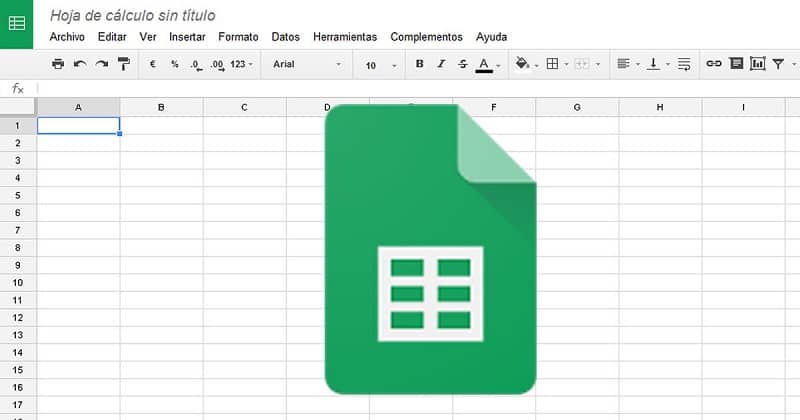
Ensimmäinen asia on kirjaudu Gmail-tilille kirjoittamalla sähköpostiosoitteemme ja salasanamme. Seuraavaksi meidän on mentävä Google-sovelluksiin, joka sijaitsee näytön oikeassa yläkulmassa ja napsauta Drive.
Meidän on valittava uusi vaihtoehto ja napsautettava sitten laskentataulukoiden painiketta. Siellä meidän on mentävä valikkopalkkiin, napsauttamalla tiedostoa ja painamalla sitten auki.
Seuraava asia, joka meidän on tehtävä, on mennä valikkoon ja valita latausvaihtoehto, jonka avulla voimme etsiä mitä tahansa tietokoneellamme olevaa tiedostoa, joka on yhteensopiva xls-muodon kanssa. Sitten sinun on valittava kansio, johon tiedosto sijaitsee myöhemmin valitse Excel-työkirja.
Kun tiedosto on ladattu, meidän on painettava avauspainiketta ja tiedosto muunnetaan laskentataulukoksi.